MS Paint je výchozí software, který je součástí téměř všech zařízení se systémem Windows a pomáhá kreslit prvky, jako jsou šipky, čáry a tvary, na obrázky. Můžete importovat obrázky v různých formátech, včetně JPEG a GIF, a použít tak nástroj pro značení, který je v tomto nástroji k dispozici. V tomto nástroji však nelze přímo nahrát soubor PDF.
Nebojte se. V tomto článku se podíváme na to, jak můžete otevřít dokument PDF v programu Malování pomocí dvou jednoduchých, ale osvědčených řešení.
Metoda 1: Jak otevřít PDF v programu Malování převodem
Protože MS Paint je aplikace, která otevírá obrázky, nejlepším způsobem, jak v MS Paint otevřít PDF, je převést ho do obrazového formátu. UPDF je jedním z nejlepších převodníků PDF, které můžete k tomuto účelu použít. Dokáže převést dokument PDF na velmi kvalitní obrázky, které pak můžete v Malování otevřít.
Pomocí následujícího podrobného návodu převeďte PDF do obrazového formátu, který lze otevřít v programu MS Paint;
Krok 1: Stáhněte si UPDF a otevřete PDF soubor
Stáhněte a nainstalujte UPDF pomocí tlačítka níže.
Windows • macOS • iOS • Android 100% bezpečné
Otevřete UPDF v počítači a přetáhněte soubor do hlavního okna. Můžete také kliknout na tlačítko „Otevřít soubor“ a vyhledat soubor v počítači.
Krok 2: Vyberte „Obrázek“ jako výstupní formát
Abyste mohli PDF soubor otevřít v programu Malování, musíte jej nejprve převést do obrazového souboru. Jakmile je dokument přidán do UPDF, klikněte na ikonu „ Exportovat PDF “ vpravo a poté vyberte jako výstupní formát „ Obrázek “.
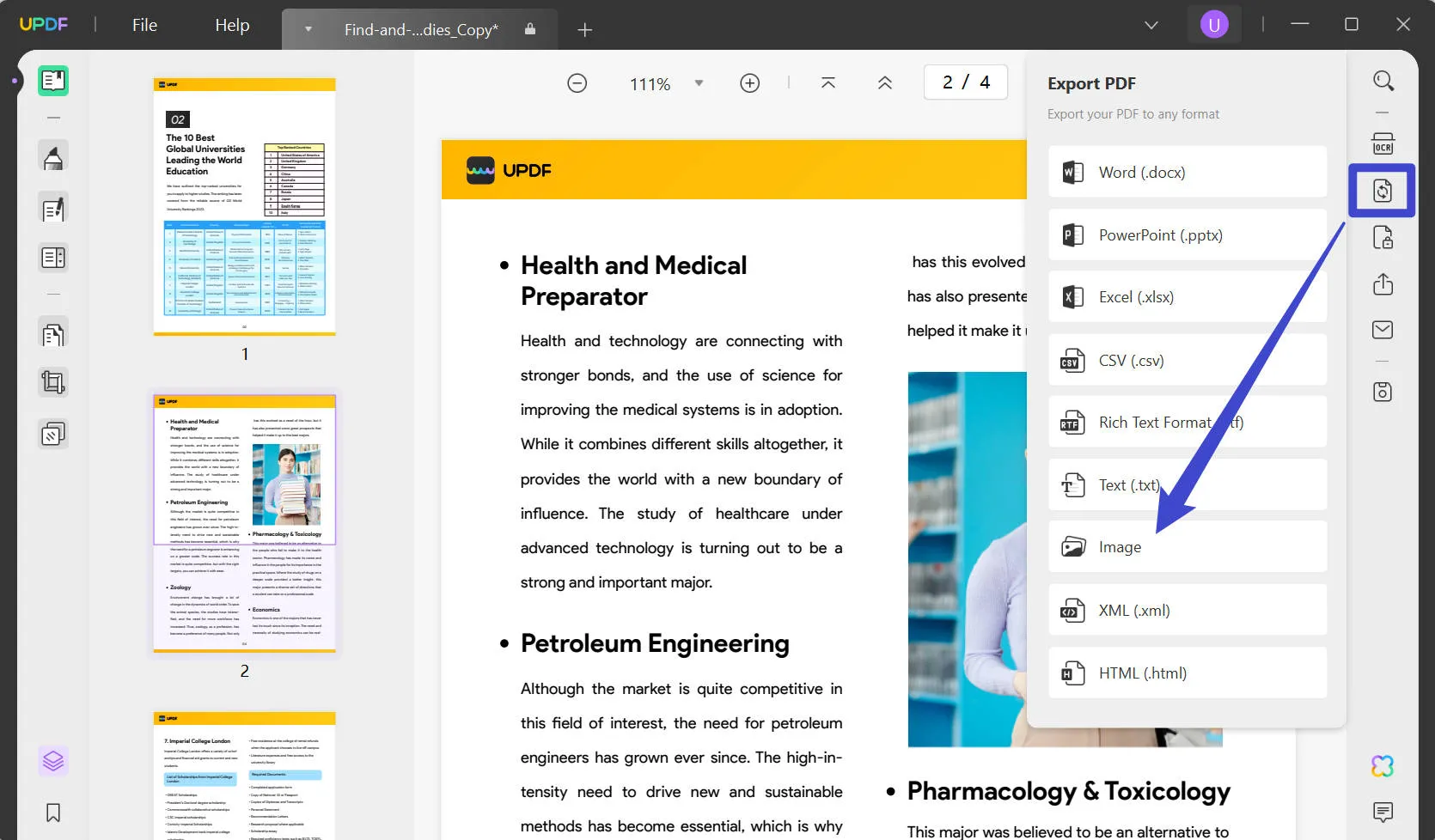
V novém vyskakovacím okně vyberte formát obrázku, který Malování podporuje (PNG, JPEG, BMP, TIFF nebo GIF).
Klikněte na tlačítko „ Exportovat “ pro zahájení převodu a vyberte výstupní složku pro uložení převedeného souboru.
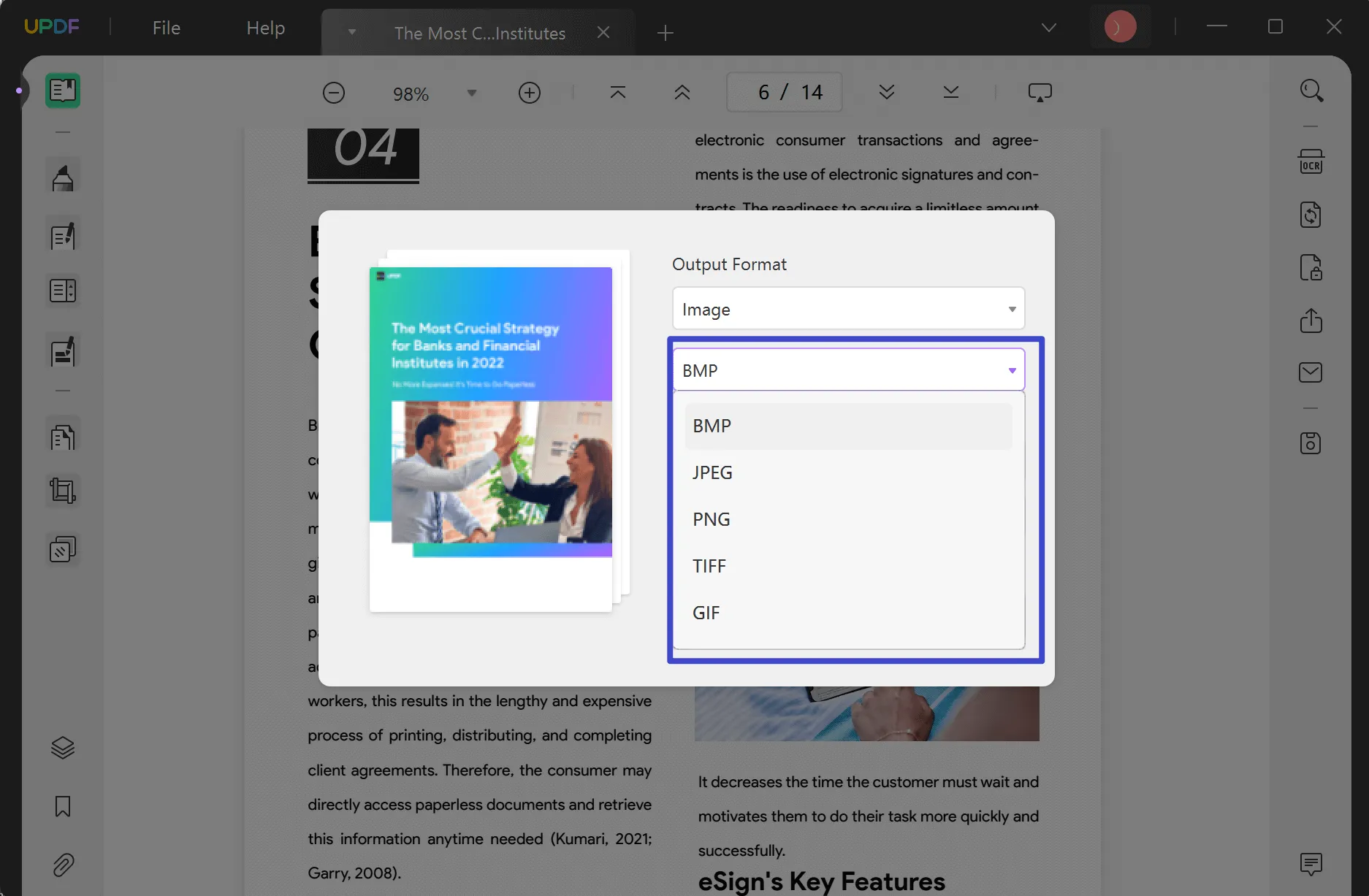
Krok 3: Otevřete převedený soubor v programu Malování
Po dokončení převodu byste měli vidět převedené obrázky ve vybrané výstupní složce. Chcete-li soubor otevřít v programu Malování, jednoduše na něj klikněte pravým tlačítkem myši, vyberte „Otevřít v“ a zvolte „MS Paint“.
Můžete také otevřít Malování v počítači, kliknout na „Soubor > Otevřít“ a poté vybrat převedený soubor.
To je vše! UPDF je v tomto případě nejužitečnějším řešením, protože jej lze použít k převodu PDF do jiných formátů bez ztráty původní kvality. Je to také jednoduché řešení s snadno ovladatelným rozhraním, díky čemuž je převod dokumentu rychlý a snadný. Dodává se také s výkonnými funkcemi anotací, které vám umožňují anotovat dokument před jeho převodem. Vyzkoušejte si to hned teď.
Windows • macOS • iOS • Android 100% bezpečné
Tipy pro extrakci: UPDF také umožňuje úpravu PDF souborů bez použití programu Malování. Stačí kliknout na „Upravit PDF“ na levém panelu nástrojů a poté můžete PDF upravovat. To bude pohodlnější. Nemusíte PDF převádět do jiného formátu. S UPDF nyní ušetříte čas.
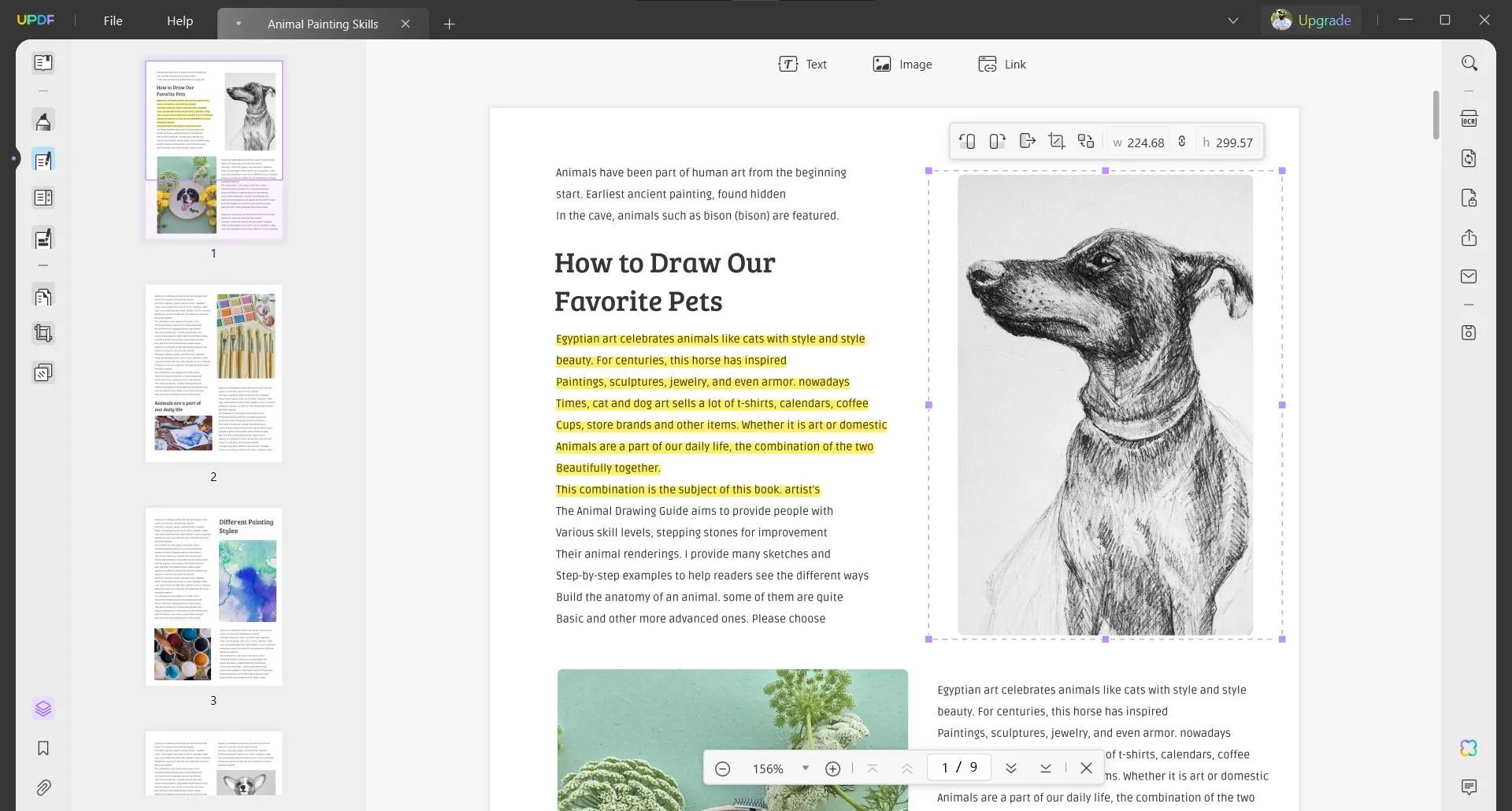
Metoda 2: Jak otevřít PDF v programu Malování pořízením snímku obrazovky
Dokument PDF můžete také otevřít v programu Malování, pokud jednoduše pořídíte snímek obrazovky dokumentu a poté obrázek v něm otevřete. Tato metoda je jednodušší a nevyžaduje použití programu třetí strany, ale výsledný obrázek bude mít nižší kvalitu.
Kroky pro otevření PDF v programu Malování pořízením snímku obrazovky
Krok 1: Otevřete soubor PDF pomocí UPDF a přejděte na stránku, kterou chcete otevřít v programu MS Paint.
Krok 2: Stisknutím klávesy „Prt-Scr“ na klávesnici pořiďte snímek obrazovky stránky. Snímek obrazovky se uloží do schránky a lze jej importovat do libovolného programu.
Krok 3: Nyní otevřete Malování, klikněte na tlačítko „Upravit“ a vyberte „Vložit“, abyste obrázek v Malování zobrazili.
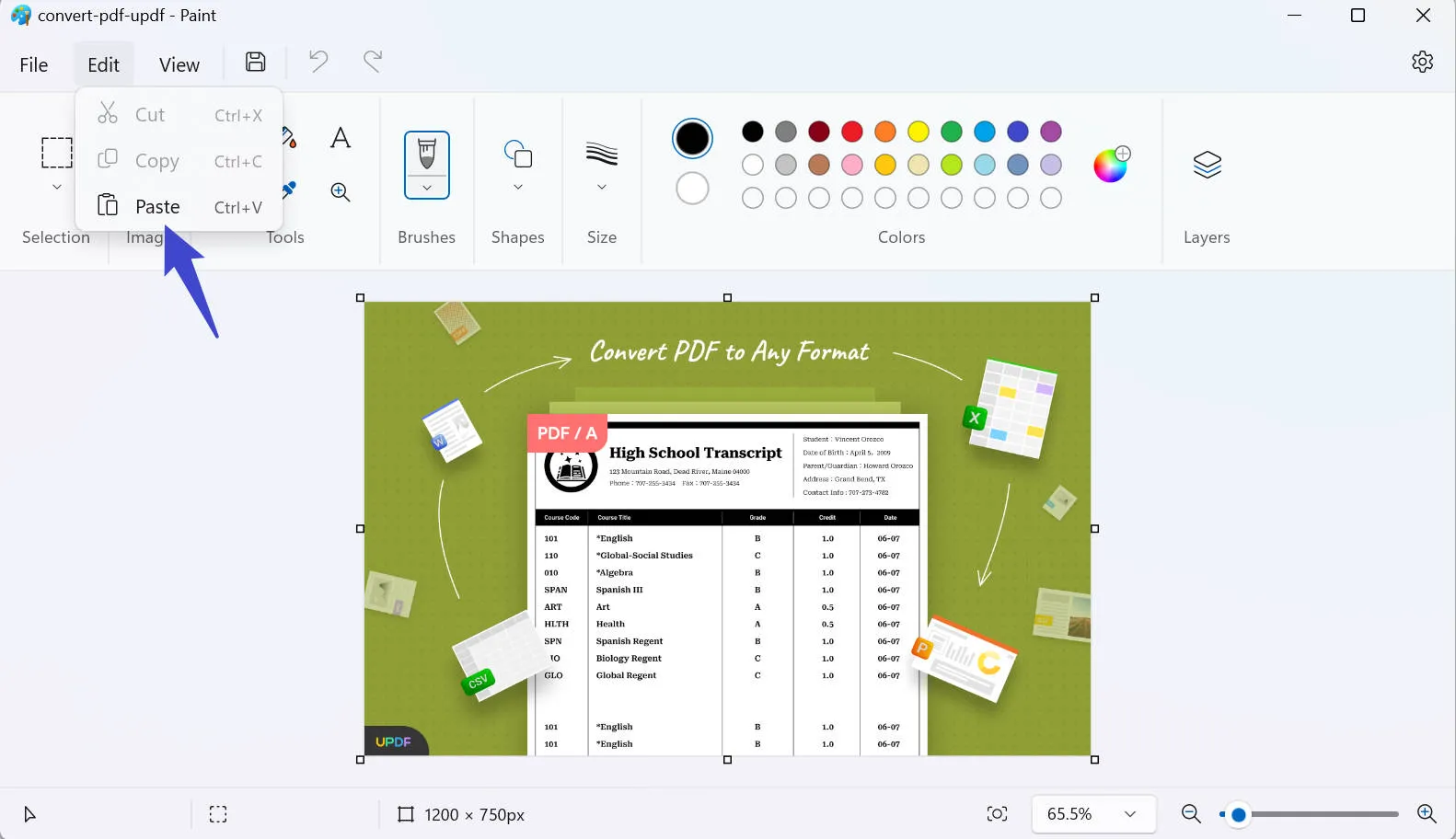
Kterou metodu byste měli zvolit pro otevření PDF v programu Malování?
Pokud chcete importovat stránky PDF také v programu MS Paint, doufáme, že vám v tomto ohledu pomohou dvě metody popsané v předchozí části. Obě tyto metody se ukážou jako efektivní při splnění vašeho účelu. Pokud však chcete vědět, jak nejlépe otevřít obsah PDF v programu Paint, projděte si tuto podrobnou srovnávací tabulku.
| Metriky | Metoda převodu UPDF | Metoda snímání obrazovky |
|---|---|---|
| Možnosti formátu obrázku | PNG, JPEG, BMP, TIFF, GIF | PNG (výchozí) |
| Kvalita obrazu | Vysoký | Nízký |
| Snadná metoda aplikace | ||
| Převod více stránek PDF najednou | ||
| Žádný další obsah kromě stránky PDF | ||
| Žádné rozmazané snímky |
Jak jsme viděli v tabulce, převod PDF do obrazových formátů pomocí UPDF je nejlepší metodou pro otevírání PDF v programu Malování. Stáhněte si UPDF kliknutím na tlačítko „Stáhnout zdarma“ níže a rychle převeďte dokumenty PDF do různých obrazových formátů jen několika kliknutími.
Windows • macOS • iOS • Android 100% bezpečné
Pokud pracujete s velkým množstvím PDF dokumentů, možná budete potřebovat spolehlivé PDF řešení, které se snadno používá a je dostupné na jakékoli platformě. UPDF je jedním z nejužitečnějších PDF řešení na současném trhu díky četným nástrojům, které poskytuje, a své dostupnosti. Je to nejspolehlivější nástroj pro produktivitu pro každého, kdo používá PDF dokumenty.
Následují klíčové funkce, které můžete očekávat při používání UPDF;
- UPDF je dokonalá čtečka PDF, která nabízí intuitivní a snadno ovladatelný zážitek ze čtení. Čtenáři si dokonce mohou zvolit preferované rozvržení.
- Je to také dokonalé řešení pro úpravu PDF. Můžete ho použít k úpravě textu v dokumentu PDF jeho odebráním nebo přidáním, případně změnou velikosti a barvy písma. Můžete také přidávat, odebírat, měnit pořadí, otáčet a ořezávat libovolné obrázky v dokumentu.
- UPDF má řadu funkcí pro anotaci, které vám umožňují přidávat do dokumentu komentáře, razítka, samolepky a dokonce i podpis.
- Funkci převodu PDF v UPDF lze použít k převodu PDF do většiny upravitelných formátů, včetně Wordu, Excelu, HTML, PowerPointu a obrázků (JPEG, PNG, BMP, GIF a dalších).
- Můžete jej také použít k uspořádání stránek v dokumentu PDF různými způsoby. Můžete přidávat, mazat, nahrazovat, měnit pořadí a dokonce i otáčet stránky v jakémkoli PDF.
Výhody UPDF
- Má velmi jednoduché uživatelské rozhraní, které vám pomůže rychle a snadno otevírat, číst, převádět a upravovat soubory PDF.
- Je přístupný na Windows, Mac, iOS a Androidu.
- Konverze PDF do jiných formátů je velmi přesná.
- S jedním prémiovým účtem jej můžete používat na 4 zařízeních současně. Získejte exkluzivní nabídku ještě dnes, než sleva vyprší.
UPDF se zavázal k odvádění dobré práce jako software pro úpravu PDF. Nabízí více výhod a funkcí. Byl chválen na různých známých mediálních stránkách. Zde je to, co o UPDF říká web How-To-Geek . Můžete si to laskavě prohlédnout.
Znalosti: Co je MS Paint?
MS Paint je aplikace pro Windows, kterou lze použít k otevírání obrazových souborů. Podporuje všechny populární formáty souborů a dokonce nabízí základní funkce pro úpravu obrázků, které vám umožňují provádět změny v obrázku. Mezi obrazové formáty, které Paint umí otevřít, patří JPEG, BMP, PNG a GIF.
Klíčové vlastnosti barvy
- Manipulace s obrázky: Po importu do programu MS Paint může kdokoli snadno oříznout nebo otočit obrázky. Pomocí tohoto nástroje je navíc lze tyto obrázky otočit nebo změnit jejich velikost.
- Různé možnosti štětců: Uživatelé mají možnost vybrat si z široké škály velikostí štětců pro optimalizaci procesu malování. Mohou si také vybrat různé styly štětců pro další přizpůsobení kreseb.
- Odstranění pozadí: MS Paint je software s integrovanou umělou inteligencí, který umožňuje izolovat objekty a odstranit přebytečné pozadí z nahraných obrázků.
- Kreslení vrstev: Pomocí funkce vrstev tohoto nástroje můžete dokonce mít větší kontrolu nad tím, jak kreslíte nebo organizujete svůj pracovní postup. Tato funkce vám umožní dodat vašim obrazům hloubku a detaily.
- Míchání barev: Tento nástroj pro malování vám umožňuje generovat vlastní barvy pro personalizaci vašeho digitálního umění. Můžete dokonce použít hexadecimální nebo RGB barevný kód, abyste svým kresbám dodali život.
Jaké formáty podporuje Malování?
Uživatelé mohou do tohoto nástroje nahrávat různé formáty obrázků, aby si je mohli efektivně přizpůsobit. Mezi nejběžnější formáty podporované programem MS Paint patří:
- BMP
- JPG
- JPEG
- GIF
- PNG
- TIFF
- WebP
- TIF
- ICO
- HEIC
- DIB
Často kladené otázky o otevírání PDF souborů v programu Malování
Může MS Paint otevřít PDF?
Není možné otevřít soubor PDF přímo v programu Malování, protože Malování je nástroj pro úpravu obrázků, a proto umí otevírat pouze soubory v obrazových formátech. Pokud chcete otevřít dokument PDF v programu Malování, budete ho muset převést do podporovaných formátů obrazových souborů.
Jak otevřu PDF jako obrázek v programu Malování?
Můžete pořídit snímek obrazovky dokumentu PDF a poté jej otevřít v programu Malování. Pokud ale chcete obrázek ve vyšší kvalitě, je lepší dokument PDF převést do obrazového formátu pomocí programu UPDF a poté jej otevřít.
Existuje MS Paint pro Mac?
MS Paint je primárně program pro Windows, a proto pro Mac neexistuje žádný MS Paint. Nástroj, který byste použili k otevírání dokumentů PDF a obrázků na Macu, je Preview. Na Mac si také můžete nainstalovat prohlížeče obrázků a PDF třetích stran, zejména pokud potřebujete převést PDF do jiných formátů nebo chcete mít přístup k řešením pro úpravu PDF, která Preview nenabízí.
Je Microsoft Paint zdarma?
Ano. MS Paint je bezplatný program, který je součástí každé instalace systému Windows. Je součástí sady nástrojů ve Windows a lze k němu přistupovat ze složky aplikací nebo v nabídce Po spuštění.
Závěr
PDF soubor v programu Malování můžete otevřít jeho převedením do obrazového formátu nebo pořízením snímku obrazovky dokumentu. Převod PDF souboru do obrazového formátu je lepší volbou, protože zachovává kvalitu obrazu a umožňuje převést všechny stránky PDF souboru najednou do obrázků. Převod lze provést snadno a přesně pomocí nástroje, jako je UPDF. Stáhněte si jej a začněte hned teď!
Windows • macOS • iOS • Android 100% bezpečné
 UPDF
UPDF
 UPDF pro Windows
UPDF pro Windows UPDF pro Mac
UPDF pro Mac UPDF pro iOS
UPDF pro iOS UPDF pro Android
UPDF pro Android UPDF AI Online
UPDF AI Online UPDF Sign
UPDF Sign Upravit PDF
Upravit PDF Anotovat PDF
Anotovat PDF Vytvořit PDF
Vytvořit PDF PDF formuláře
PDF formuláře Upravit odkazy
Upravit odkazy Konvertovat PDF
Konvertovat PDF OCR
OCR PDF do Wordu
PDF do Wordu PDF do obrázku
PDF do obrázku PDF do Excelu
PDF do Excelu Organizovat PDF
Organizovat PDF Sloučit PDF
Sloučit PDF Rozdělit PDF
Rozdělit PDF Oříznout PDF
Oříznout PDF Otočit PDF
Otočit PDF Chránit PDF
Chránit PDF Podepsat PDF
Podepsat PDF Redigovat PDF
Redigovat PDF Sanitizovat PDF
Sanitizovat PDF Odstranit zabezpečení
Odstranit zabezpečení Číst PDF
Číst PDF UPDF Cloud
UPDF Cloud Komprimovat PDF
Komprimovat PDF Tisknout PDF
Tisknout PDF Dávkové zpracování
Dávkové zpracování O UPDF AI
O UPDF AI Řešení UPDF AI
Řešení UPDF AI AI Uživatelská příručka
AI Uživatelská příručka Často kladené otázky o UPDF AI
Často kladené otázky o UPDF AI Shrnutí PDF
Shrnutí PDF Překlad PDF
Překlad PDF Chat s PDF
Chat s PDF Chat s AI
Chat s AI Chat s obrázkem
Chat s obrázkem PDF na myšlenkovou mapu
PDF na myšlenkovou mapu Vysvětlení PDF
Vysvětlení PDF Akademický výzkum
Akademický výzkum Vyhledávání článků
Vyhledávání článků AI Korektor
AI Korektor AI Spisovatel
AI Spisovatel AI Pomocník s úkoly
AI Pomocník s úkoly Generátor kvízů s AI
Generátor kvízů s AI AI Řešitel matematiky
AI Řešitel matematiky PDF na Word
PDF na Word PDF na Excel
PDF na Excel PDF na PowerPoint
PDF na PowerPoint Uživatelská příručka
Uživatelská příručka UPDF Triky
UPDF Triky FAQs
FAQs Recenze UPDF
Recenze UPDF Středisko stahování
Středisko stahování Blog
Blog Tiskové centrum
Tiskové centrum Technické specifikace
Technické specifikace Aktualizace
Aktualizace UPDF vs. Adobe Acrobat
UPDF vs. Adobe Acrobat UPDF vs. Foxit
UPDF vs. Foxit UPDF vs. PDF Expert
UPDF vs. PDF Expert








 Čserná Anna
Čserná Anna 


